Pantalla principal
En esta pantalla se pueden gestionar varias funciones de Professional Print & Layout. Utilice cada área para corregir los tonos de color de las imágenes, imprimirlas, etc.
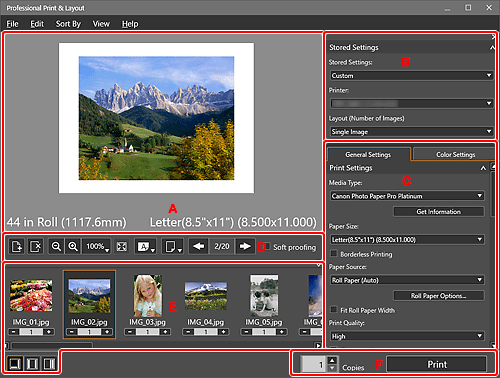
- A: Área de vista preliminar
- B: Área Configuración almacenada (Stored Settings)
- C: Área Configuración
- D: Área Herramientas
- E: Área Miniaturas
- F: Área Botón imprimir
A: Área de vista preliminar
Muestra una vista preliminar de las imágenes seleccionadas.
B: Área Configuración almacenada (Stored Settings)
Seleccione la impresora que desea utilizar o guarde los ajustes realizados en el área Configuración.
C: Área Configuración
Lleve a cabo la configuración para la impresión.
El área Configuración está formada por dos pestañas. Para obtener más información, consulte la página correspondiente.
- Pestaña Configuración general (General Settings)
-
- Config. impr. (Print Settings)
- Formato (Layout)
- Administración del color (Color Management)
- Pestaña Configuración de color (Color Settings)
-
- Configuración de color (Color Settings)
 Nota
Nota
- Para mostrar u ocultar la categoría correspondiente en el área Configuración, haga clic en
 (triángulo).
(triángulo).
D: Área Herramientas
 (Agregar página)
(Agregar página)-
Agrega una página nueva después de la página seleccionada.
 (Eliminar página)
(Eliminar página)-
Elimina la página seleccionada.

 (Alejar imagen/Acercar imagen)
(Alejar imagen/Acercar imagen)-
Reduce o amplía el tamaño de visualización de la vista preliminar.
Los porcentajes de visualización son 25 %, 50 %, 75 %, 100 %, 200 % y 400 %.
 (Escala)
(Escala)-
Establezca la escala de visualización.
Seleccione entre 25%, 50%, 75%, 100%, 200%, o 400%, donde 100% es el tamaño al que se puede visualizar la página completa.
 (Vista de imagen completa)
(Vista de imagen completa)- Muestra la vista preliminar con el tamaño (100 %) con el que se puede mostrar la página completa.
 (Orientación de la página)
(Orientación de la página)-
 (Mostrar la página horizontalmente)
(Mostrar la página horizontalmente)- Muestra la página con orientación horizontal.
 (Mostrar la página verticalmente)
(Mostrar la página verticalmente)- Muestra la página con orientación vertical.
 (Alternar Preview)
(Alternar Preview)-
 (Vista preliminar de impresión)
(Vista preliminar de impresión)- Muestra una vista preliminar al imprimir en papel que no sea rollo de papel.
 (Vista preliminar de rollo de papel)
(Vista preliminar de rollo de papel)- Muestra una vista preliminar al imprimir en rollo de papel.
 Nota
Nota (Alternar Preview) no se muestra en función de la impresora.
(Alternar Preview) no se muestra en función de la impresora.

 (Página anterior/Página siguiente)
(Página anterior/Página siguiente)-
Cambia la página mostrada cuando hay varias páginas.
 Nota
Nota- Si el número de copias es 0 en el área Miniaturas, la imagen no aparece en el área Vista preliminar.
- Revisión en pantalla (Soft proofing)
-
Marque esta casilla de verificación para ver la imagen en el monitor con unos tonos de color similares a los que tendría el resultado de impresión.
 Importante
Importante- Esta función no se encuentra disponible según el tipo de soporte seleccionado.
 Nota
Nota- Está disponible únicamente cuando se selecciona Usar perfil ICC (Use ICC Profile) en Modo de color (Color Mode).
E: Área Miniaturas
Muestra las miniaturas de las imágenes. Se puede cambiar el orden de las imágenes seleccionándolas y arrastrándolas.

 (Número de copias)
(Número de copias)-
Establezca el número de copias de las imágenes que desea imprimir.
 Nota
Nota- Configure 99 copias como máximo.


 (Cambiar formato)
(Cambiar formato)- Cambia la posición del área Miniaturas.
 Nota
Nota
- Para mostrar u ocultar el área Miniaturas, haga clic en clic en
 (Triángulo) en la parte superior derecha del área Miniaturas.
(Triángulo) en la parte superior derecha del área Miniaturas. - Se pueden mostrar 100 imágenes como máximo en el área Miniaturas.
- Para seleccionar varias imágenes, haga clic en ellas mientras pulsa la tecla Ctrl.
F: Área Botón imprimir
- Copias
- Establezca el número de copias que va a imprimir.
- Imprimir (Print)
-
Se abre el cuadro de diálogo Imprimir (Print) para imprimir imágenes.
 Nota
Nota- La impresión se realiza siguiendo el orden que aparece en el área Miniaturas.

